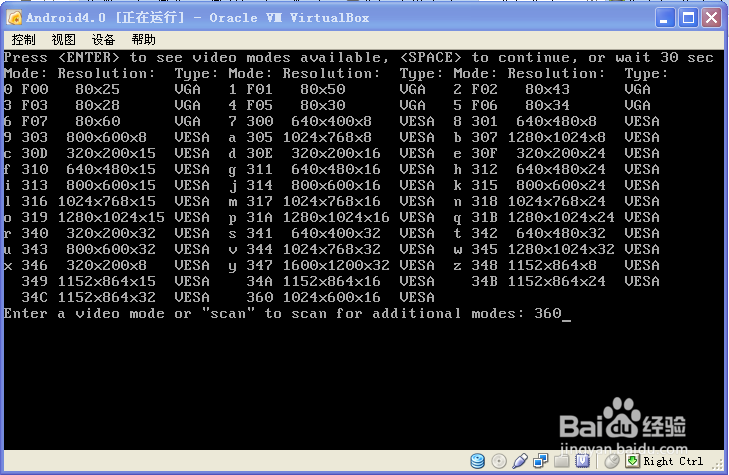在虚拟机中安装Android 操作系统2-设置分辨率
1、开发暂定的目标机器的分辨率为1024x600,即机器开启后,显示的分冲羞辨率即为1024x600。要实现该目标,分为两步:第一步,定义虚拟机定制的分辨率模式1024x600;第二步,启动时启动指定分辨率模式。
第一步,定义虚拟机定制的分辨率模式1024x600,有两种方式:
第一种,命令方式
关闭正在运行的虚拟机,在本地机器中使用cmd命令进入到VirtualBox的安装目录,输入并执行命令:
VBoxManage setextradata "虚拟机名称" "CustomVideoMode1" "1024x600x16" (其中1024x600中是小写x,而非*,虚拟机名称换成创建的虚拟机名称,添加多个国劫爱分辨率模式,可执行多次名称,将CustomVidelMode一次递增2、3、4……)
第二种,找到创建的虚拟机的位置,使用写字板打开“虚拟机名称.vbox”,在<ExtraData>节点中,按照相应的
格式添加子节点,如<ExtraDataItem name="CustomVideoMode2" value="600x800x16">
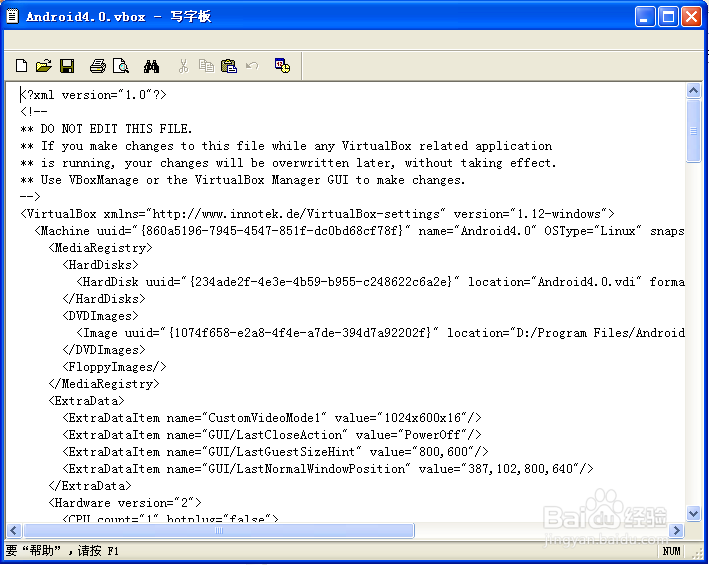
2、第二步,启动时启动指定分辨率模式(永久保存启动的分辨率模式)
启动虚拟机,进入Debug模式
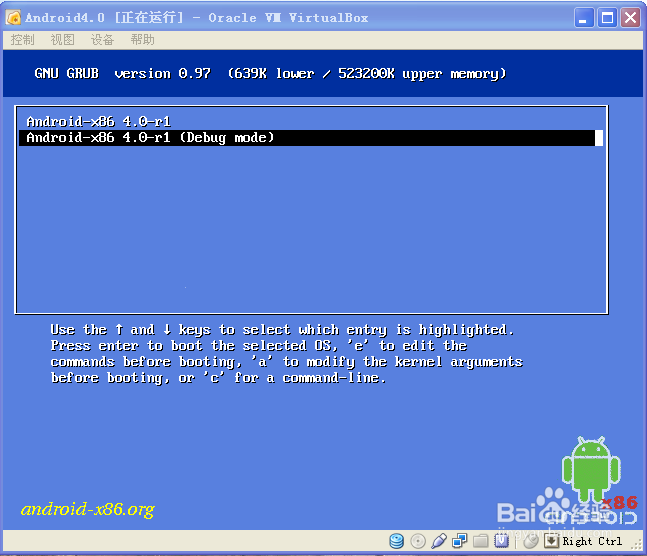
3、选择第二项,进入Debug模式,以修改menu.lst文件。
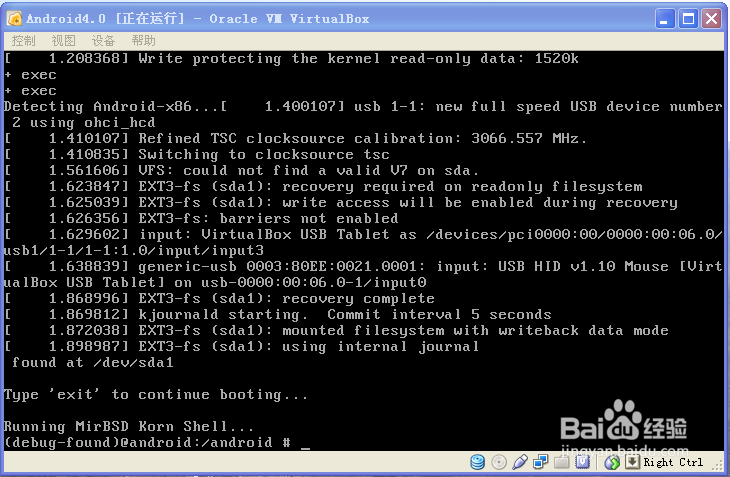
4、将boot分区以read/write(读写)模式重新挂载,以便于修改GRUB配置
输入命令:mount -o remount,rw /mnt
按下回车

5、编辑menu.lst文件
输入命令:vi /mnt/grub/menu.lst
按下回车
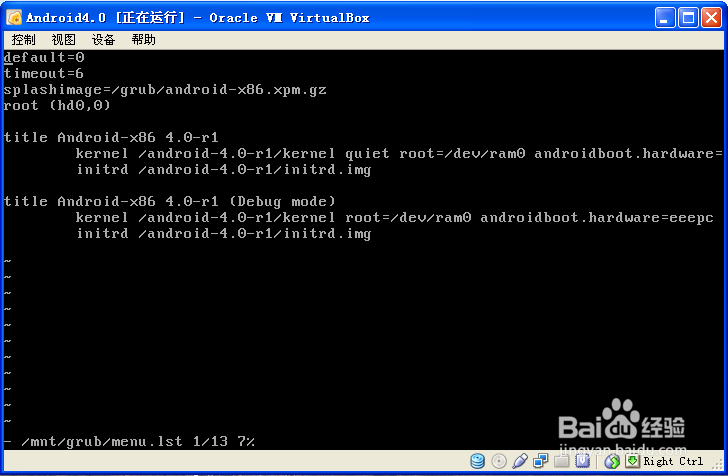
6、移动光标到第一帽返处kernel 所在行的 SRC的S下,按下i,输入“UVESA_MODE=1024x600 ”(输入内容为引号内的内容,结束处有空格,UVESA_MODE=1024x600也可替换为vga=ask,重启后允许用户选择指定的分辨率模式),按下ESC,输入“:”,输入“wq”,按下回车。完成参数的配置。 (上述命令均为linux下的命令,涉及的内容较多,若有兴趣可查阅相关资料,此处不一一累述)
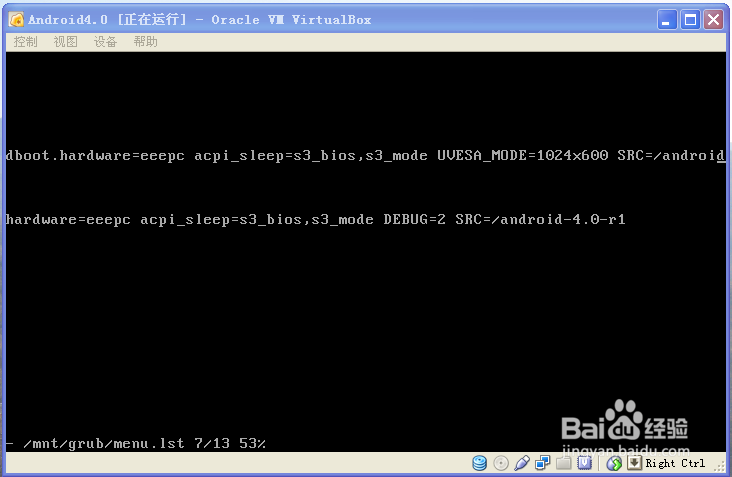
7、接着输入重启命令:/system/bin/reboot(按下回车),重启后,界面即为1024x600。
与永久保存相反的是,使用临时选择一种分辨率模式启动。
重启虚拟机
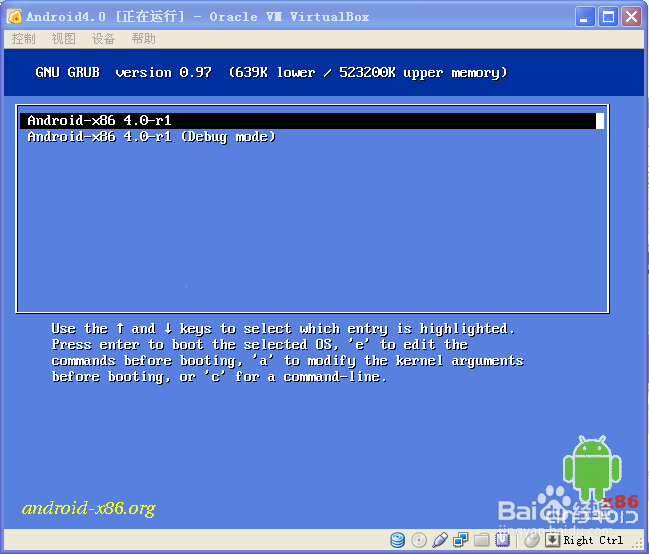
8、根据情况选中一项,本例中选中第一项,正常进入,按下“e”,进入编辑启动前命令界面。
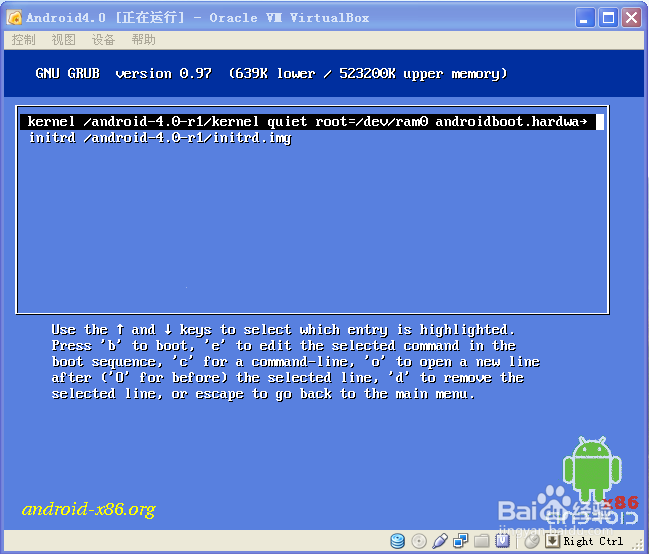
9、再次按下“e”,进入编辑命令界面。
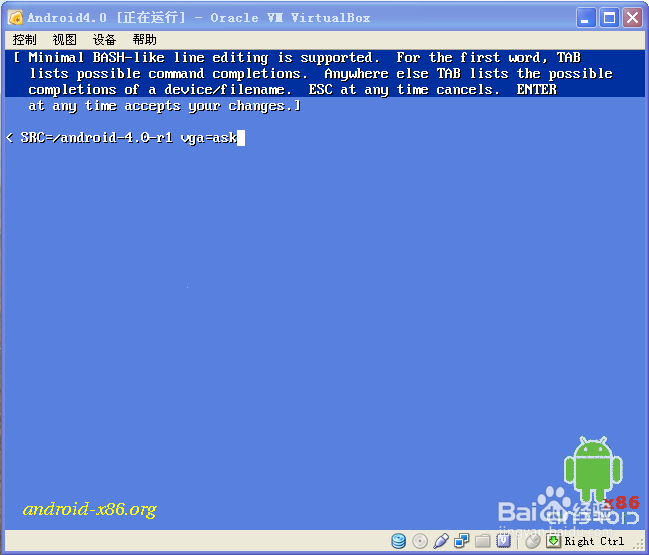
10、空一格,输入vga=ask。按下回车。
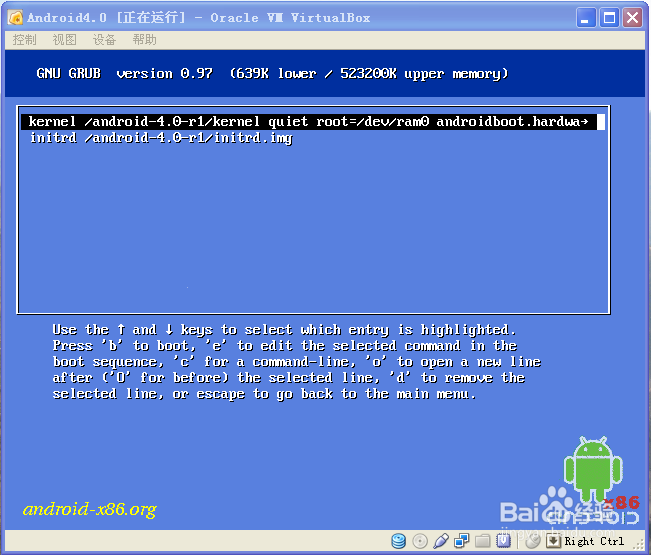
11、下b,开始启动,启动时检测到多个分辨率模式,会提示进行选择,按下回车,开始选择。
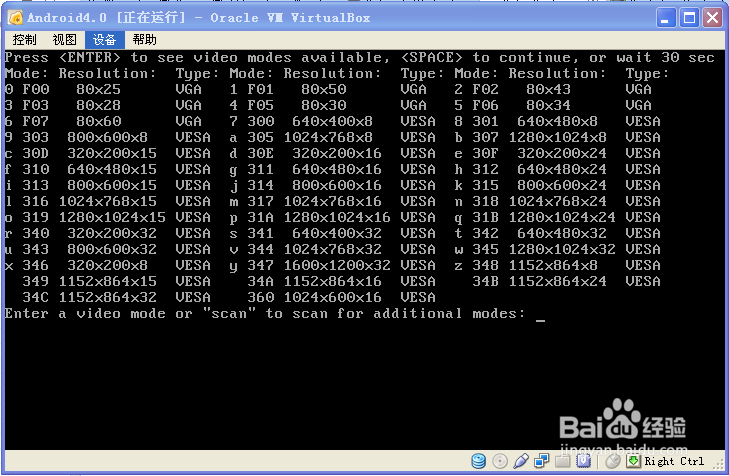
12、若想使用哪个分辨率模式,输入前面的数字按回车就可以了,比如要用1024x600的,就输入360,按回车即可。